Ez a funkció több eredeti
oldalt másol egyetlen lapra egyéni elrendezésben.
Válassza a 2 képes beállítást két eredeti oldal egy lapra
másolásához, a 4 képes beállítást négy eredeti oldal egy lapra másolásához,
és a 8 képes beállítást nyolc eredeti oldal egy lapra másolásához.
Ez a funkció akkor hasznos, ha Ön több oldalt kíván tömörítve
megjeleníteni, vagy egy dokumentum összes oldaláról szeretne bemutatót
készíteni.
| 2 képes másolás | 4 képes másolás |
|---|---|
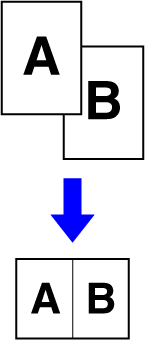 |
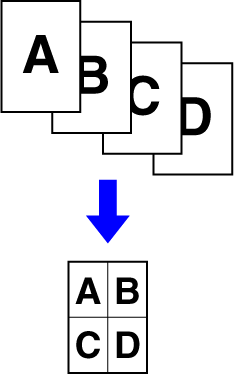 |
Helyezze be az eredetit.
Helyezze az eredetit az automatikus dokumentumadagoló tálcájába vagy a dokumentumüvegre.Koppintson a [Többképes] gombra.
MÁSOLÁSI MÓDKoppintson az együttesen másolni kívánt eredetik számára és válassza ki az elrendezés gombot.
Ha szükséges, a képek elforognak.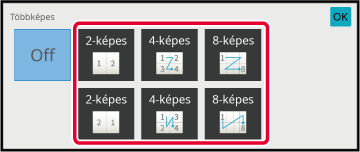
Részletesebb beállítások kiválasztásához koppintson a [Részletes] gombra, és váltson normál módba.
EGYSZERŰ MÓDKoppintson a [Többképes] gombra.
Koppintson a [Keret] gombra és válasszon szegélyt.
A lapon elrendezett oldalak közé vonalat illeszthet.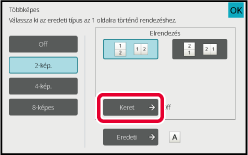
A másolás megkezdéséhez koppintson a [Start] gombra.
Ez
a funkció egymás után másolatot készít az eredeti bal és jobb oldaláról.
Ez a funkció akkor hasznos, amikor egy könyv, vagy más bekötött
dokumentum egymással szemben elhelyezkedő oldalairól készít másolatokat.
Egy
könyv, vagy más bekötött dokumentum egymással szemben elhelyezkedő
oldalainak másolása
Könyvek és bekötött dokumentumok 2 külön oldalra lesznek másolva.
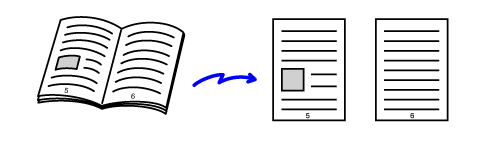
Koppintson a [Részletes] gombra, hogy normál módra váltson.
EGYSZERŰ MÓDKoppintson az [Egyéb] gombra, majd a [Duplaoldal más] gombra.
Az ikonon megjelenik egy pipa.Tegye az eredetit a dokumentumüvegre.
DOKUMENTUMÜVEG_book(dspf).png)

A másolás megkezdéséhez koppintson a [Start] gombra.
Ez a funkció egy kártya első és hátoldalát
egyetlen lapra másolja, nem külön oldalakként.
Ez a funkció alkalmas azonosításra alkalmas másolatok készítésére,
valamint elősegíti a gazdaságos papírfelhasználást.
Például, egy kártya mindkét oldala egyetlen A4-es lapra másolható
álló vagy fekvő tájolásban.
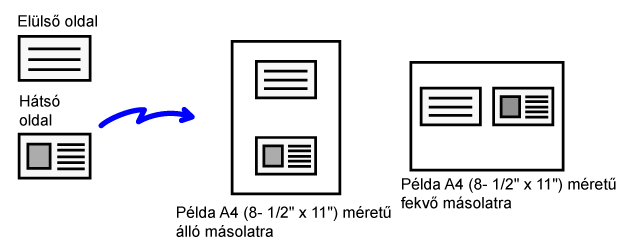
Válassza ki a kártyamásoláshoz használni kívánt papírt.
Állítsa be a papírt a " PAPÍRTÁLCA KIVÁLASZTÁSA MÁSOLÁSHOZ" részben előírtak szerint.Koppintson a [Részletes] gombra, hogy normál módra váltson.
EGYSZERŰ MÓDKoppintson az [Egyéb] gombra, majd a [Kártyakép] gombra.
Érintse meg a [On] gombot, és adja meg az eredeti méretet.
Ha a beállításokkal végzett, koppintson egymás után az [OK], majd a [Vissza] gombra.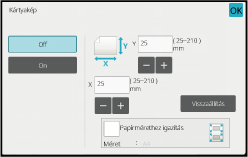
 segítségével.
segítségével. -re állítja, akkor az eredeti az annak
megfelelő arányban lesz nagyítva vagy kicsinyítve.
-re állítja, akkor az eredeti az annak
megfelelő arányban lesz nagyítva vagy kicsinyítve.Helyezze a kártyát előlappal lefelé a dokumentumüvegre, majd koppintson az [Start] gombra.
DOKUMENTUMÜVEG_card(dspf).png)
Helyezze a kártyát megfordítva a dokumentumüvegre, és érintse meg a [Start] gombot a hátoldal beolvasásához.
A másolás megkezdéséhez koppintson a [Olvasás Vége] gombra.
Ez a funkció több azonos eredeti képet másol egy oldalra.
A következő három ismétléses másolástípus közül választhat:
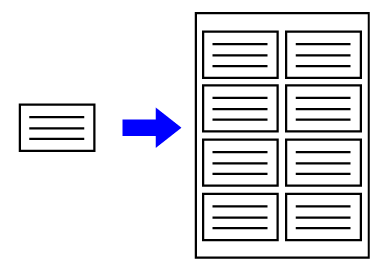
| Ismétlési mód | Leírás |
|---|---|
|
Automatikus ismétlés |
Az egy lapon ismételhető másolatok maximális száma automatikusan kerül kiszámításra az alapképernyőn kiválasztott eredeti mérete, a papír mérete és a másolási arány alapján. |
|
Fix ismétlés |
Ha a több kép egy oldalra való másolásához kiválasztja az ismétlések számát, az eredeti méretét és a papírméretet, a másolási arányt automatikusan kiszámítja a készülék, majd lemásolja az eredetit. |
|
Több fénykép |
Ez a funkció sorozatosan A4 (8-1/2" x 11") vagy A3 (11" x 17") méretű papírra másol, a fénykép-méretű eredeti másolási arányának módosítása nélkül. A következő öt eredeti méret közül választhat: * 95% csökkentést eredményez. |
Helyezze be az eredetit.
Helyezze az eredetit az automatikus dokumentumadagoló tálcájába vagy a dokumentumüvegre.Koppintson a [Részletes] gombra, hogy normál módra váltson.
EGYSZERŰ MÓDKoppintson az [Egyéb], majd az [Elrend. ism.] gombra.
Koppintson a [Auto ismétlés] gombra.
Ellenőrizze az automatikusan kiszámított képismétlések számát.
Szükség esetén módosítsa az eredeti méretét, a papírméretet vagy a másolási arányt a megfelelő [Eredeti], [Papír Forrás] vagy [Méretarány] gomb segítségével.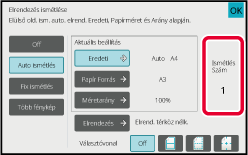
Koppintson a [Elrendezés] gombra.
Koppintson az [Elrend. térköz nélk.] vagy az [Elrend. térközzel] , majd az [OK] gombra.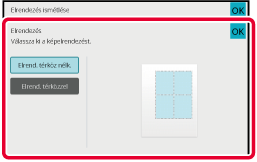
Adja meg a választóvonalat.
Ha a beállításokkal végzett, koppintson az [OK] gombra.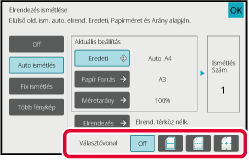
A másolás megkezdéséhez koppintson a [Start] gombra.
Végezze el a Másolás az ismétlések számának automatikus kiszámításával (Automatikus ismétlés) részben ismertetett 1. és 3. lépést.
Koppintson a [Fix ismétlés] gombra.
Az eredeti méret és a papírméret kiválasztásához koppintson rendre az [Eredeti], majd a [Papír Forrás] gombra.
AZ EREDETI TÁJOLÁSÁNAK ÉS MÉRETÉNEK KIVÁLASZTÁSAKoppintson a [Ismétlések száma] gombra az ismétlések számának megadásához.
Ha a beállításokkal végzett, koppintson az [OK] gombra.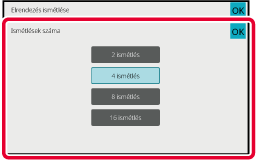
Koppintson a [Elrendezés] gombra.
Koppintson az [Elrend. térköz nélk.] vagy az [Elrend. térközzel] , majd az [OK] gombra.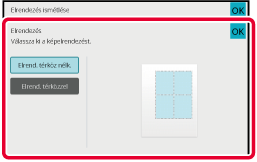
Adja meg a választóvonalat.
Ha a beállításokkal végzett, koppintson az [OK] gombra.A másolás megkezdéséhez koppintson a [Start] gombra.
Végezze el a Másolás az ismétlések számának automatikus kiszámításával (Automatikus ismétlés) részben ismertetett 1. és 3. lépést.
Koppintson a [Több fénykép] gombra.
Tegye az eredetit a dokumentumüvegre.
Koppintson az [Eredeti] gombra, majd válasszon ki egy eredeti méretet.
Az eredeti méret gombra koppintáskor az eredeti tájolása a "Beállítás módja" menüpontban látható. Az eredetit a kijelzőn látható tájolásnak megfelelően helyezze el.Koppintson a [Papír Forrás] gombra, majd válasszon ki egy papírméretet.
Ha a beállításokkal végzett, koppintson egymás után a [OK] és a [Vissza] gombra. A másolási aránynál az automatikus számítás eredménye látható.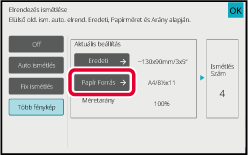
A másolás megkezdéséhez koppintson a [Start] gombra.
Névjegy másolása használatával legfeljebb
8 névjegy másolható egy papírlapra.
Ez a funkció akkor használható, ha listát szeretne létrehozni
névjegyekből, és névjegyeket szeretne iktatni.
1-lapos elrendezés, 2-lapos
elrendezés, 8-lapos elrendezés
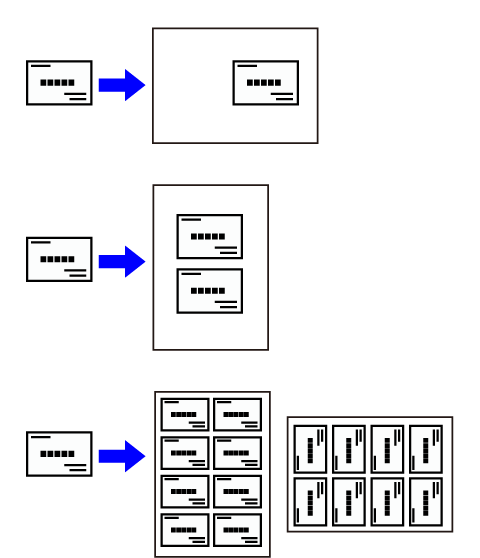
Koppintson a [Részletes] gombra, hogy normál módra váltson.
EGYSZERŰ MÓDHelyezzen be egy névjegykártyát, majd válassza ki a másoláshoz használni kívánt papírt.
A papír kiválasztásához lásd: " PAPÍRTÁLCA KIVÁLASZTÁSA MÁSOLÁSHOZ"._card.png)
Koppintson az [Egyéb], majd az [Névjegy másolás] gombra.
Adja meg a névjegy másolás funkció beállításait.
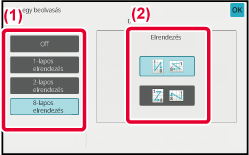
A másolás megkezdéséhez koppintson a [Start] gombra.
| Eredetik (Eredeti tájolás) | Beállítások | Eredmények |
|---|---|---|
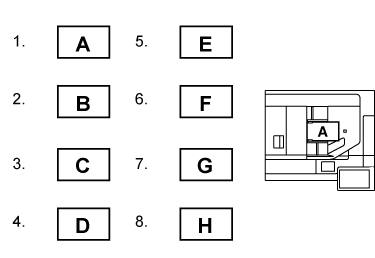 |
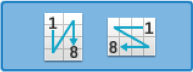 |
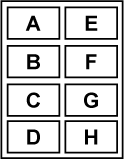 |
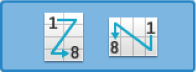 |
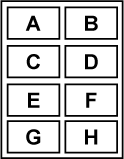 |
|
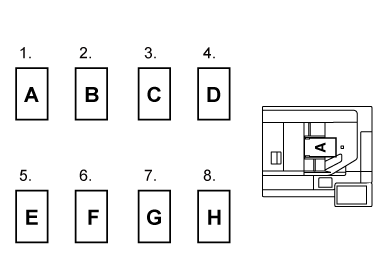 |
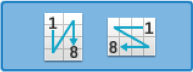 |
 |
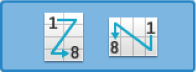 |
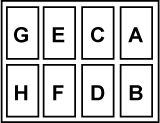 |
Version 04a / bp70m90_usr_04a_hu